
Impostare le pagine affiancate nei documenti di Pages su iPhone
Le pagine affiancate (ossia la vista separata su due pagine) vengono spesso utilizzate per i layout di libri e per i documenti fronte-retro da stampare. I documenti che utilizzano le pagine affiancate possono disporre di differenti intestazioni, piè di pagina e oggetti di layout sezione sulle pagine affiancate destra e sinistra.
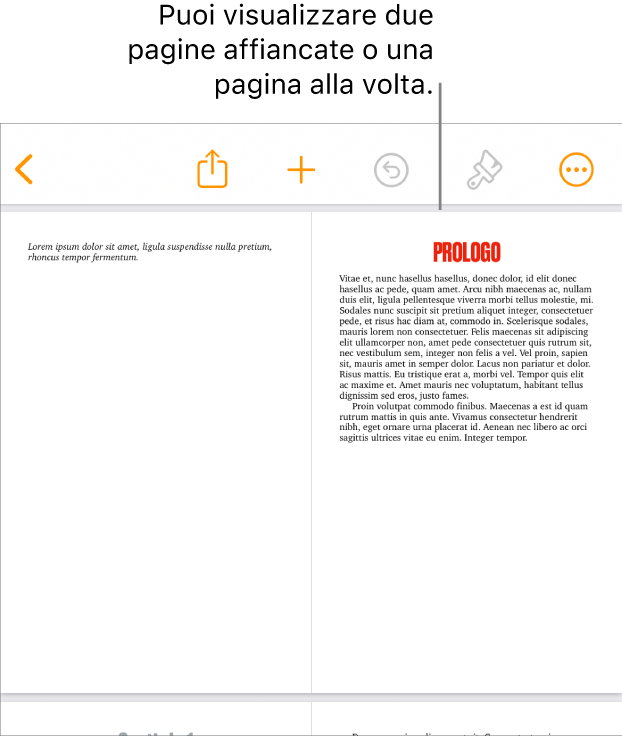
Impostare le pagine affiancate in un documento di elaborazione di testo
Tocca
 nella parte superiore dello schermo, tocca “Opzioni documento”, quindi tocca “Configurazione documento”.
nella parte superiore dello schermo, tocca “Opzioni documento”, quindi tocca “Configurazione documento”.Tocca il pannello Documento nella parte superiore dello schermo, quindi attiva “Pagine affiancate”.
Nota: se “Corpo documento” è disattivato, si tratta di un documento di layout pagina e dovresti seguire le istruzioni indicate di seguito in “Impostare le pagine affiancate in un documento di layout pagina”.
Esegui una delle seguenti azioni:
Utilizza intestazioni e piè di pagina diversi per le pagine rivolte a sinistra e a destra: tocca il pannello Sezione nella parte superiore dello schermo, quindi attiva “Destra e sinistra sono diverse”. Se non puoi attivare questa opzione, assicurati che Intestazioni e “Piè di pagina” siano attivate nel pannello Documento.
Imposta la distanza di intestazioni e piè di pagina dal bordo superiore e inferiore della pagina: tocca “Altre opzioni” nella parte inferiore del pannello Documento, quindi trascina le frecce sopra l’intestazione e sotto il piè di pagina per regolare la spaziatura. Potresti anche dover trascinare le frecce per fare in modo che il documento raggiunga la spaziatura che desideri. Se hai problemi a selezionare le frecce, separa le dita sullo schermo per ingrandire la pagina.
Impostare i margini: tocca “Altre opzioni” nella parte inferiore del pannello Documento, quindi trascina le frecce sul bordo superiore, inferiore, interno ed esterno del documento. Puoi impostare margini interni più ampi di quelli esterni, per conservare spazio per la rilegatura.
Tocca Fine nell’angolo superiore sinistro per tornare al documento.
Impostare le pagine affiancate in un documento di layout pagina
Tocca
 nella parte superiore dello schermo, tocca “Opzioni documento”, quindi tocca “Configurazione documento”.
nella parte superiore dello schermo, tocca “Opzioni documento”, quindi tocca “Configurazione documento”.Attiva “Pagine affiancate”.
Nota: se “Corpo documento” è attivato, si tratta di un documento di elaborazione di testo e dovresti seguire le istruzioni indicate qui sopra in “Impostare le pagine affiancate in un documento di elaborazione di testo”.
Esegui una delle seguenti azioni:
Utilizza intestazioni e piè di pagina diversi per le pagine rivolte a sinistra e a destra: attiva “Destra e sinistra sono diverse”. Se non puoi attivare questa opzione, assicurati che Intestazioni e “Piè di pagina” siano attivate.
Imposta la distanza di intestazioni e piè di pagina dal bordo superiore e inferiore della pagina: tocca “Altre opzioni” nella parte inferiore dei controlli, quindi trascina le frecce sopra l’intestazione e sotto il piè di pagina per regolare la spaziatura. Potresti anche dover trascinare le frecce per fare in modo che il documento raggiunga la spaziatura che desideri. Se hai problemi a selezionare le frecce, separa le dita sullo schermo per ingrandire la pagina.
Impostare i margini: nella vista “Altre opzioni” (vedi sopra) trascina le frecce sul bordo superiore, inferiore, interno ed esterno del documento. Puoi impostare margini interni più ampi di quelli esterni, per conservare spazio per la rilegatura.
Tocca Fine nell’angolo superiore sinistro per tornare al documento.
Suggerimento: quando stampi il documento, controlla le opzioni della stampante e impostale per stampare due pagine per foglio.